“Recientemente he comprado un nuevo iPod touch y me gustaría pasar los archivos de música de mi iPad al nuevo iPod. ¿Puedes decirme cómo hacerlo?”
Esta guía le muestra algunas ideas sobre cómo pasar música desde el iPad al iPod. Aquí están los tres métodos. Elige el que más te convenga.
- La gente lee también
- Grabador de Spotify: Cómo grabar música de Spotify fácilmente
- Cómo descargar música de SoundCloud a MP3 en iPhone, Android, PC, y Mac
Método 1: Pasar música del iPad al iPod directamente
Para copiar música desde el iPad al iPod, puedes contar con un transfer como el FonePaw DoTrans. Esta herramienta de transferencia inteligente permite a los usuarios de iPhone/iPad/iPod pasar música, videos, tonos de llamada y más entre dispositivos iOS. A continuación se muestra cómo gestiona la música en iPhone/iPad/iPod:
Pasar música desde el iPhone/iPad/iPod a la computadora;
Pasar canciones desde el ordenador a dispositivos iOS;
Pasar música desde el iPhone al iPhone, iPad a iPod, iPod a iPod, etc.;
Convierte archivos de música a formatos compatibles con iPhone/iPod/iPad.
Nota: Todos los iPads y iPods con iPadOS, iOS 13, iOS 12, iOS 11, iOS 10, iOS 9, iOS 8 y iOS 7 son compatibles con FonePaw DoTrans. Son por ejemplo iPod Touch 6/5/4, iPod Nano, iPod Shuffle, iPod Classic y iPad Pro, iPad Air, iPad Mini, iPad 4, The New iPad, iPad 2/1.
Descarga gratis FonePaw DoTrans en tu ordenador y vamos a ver cómo lograrlo en unos pasitos.
1. Descarga e instala el software
Para pasar música desde el iPad al iPod, primero debes descargar e instalar FonePaw DoTrans. A continuación, ejecútalo haciendo doble clic en el icono en el escritorio de tu PC.
2. Conecta el iPad y el iPod al ordenador
Conecta el iPad y el iPod al ordenador a través de los cables USB simultáneamente. Verás las ventanas como se muestra a continuación:
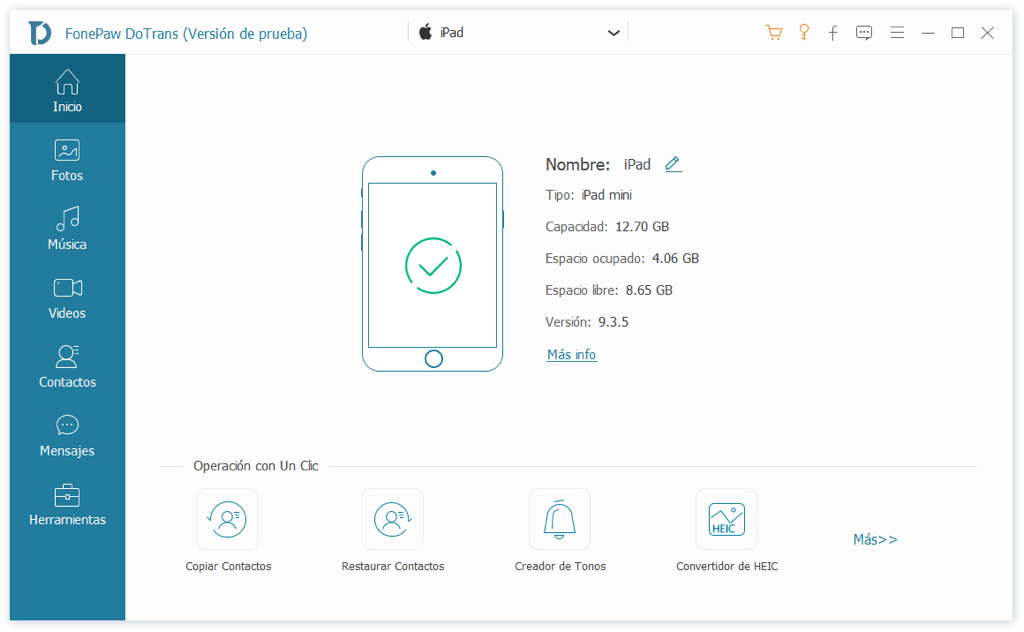
3. Selecciona la música que deseas pasar
Cuando se detectan ambos dispositivos, puedes ver todas las categorías de datos en tu iPad y iPod en la columna del lado izquierdo, incluyendo música, videos, listas de reproducción, fotos, contactos y SMS. En el iPad, haga clic en “Música” > “Música”. Elige la canción que quieres pasar al iPod.
4. Pasa música de iPad a iPod
Después de haber elegido la música que deseas pasar, haz clic en el botón “Exportar a dispositivo”. En el menú desplegable, elige exportar a tu iPod. Cuando comienza la transferencia de música, verás un cuadro de diálogo del proceso de la transferencia. La barra de progreso muestra el porcentaje finalizado. Una vez terminado la transferencia, podrás obtener todos los archivos de música de tu iPod.
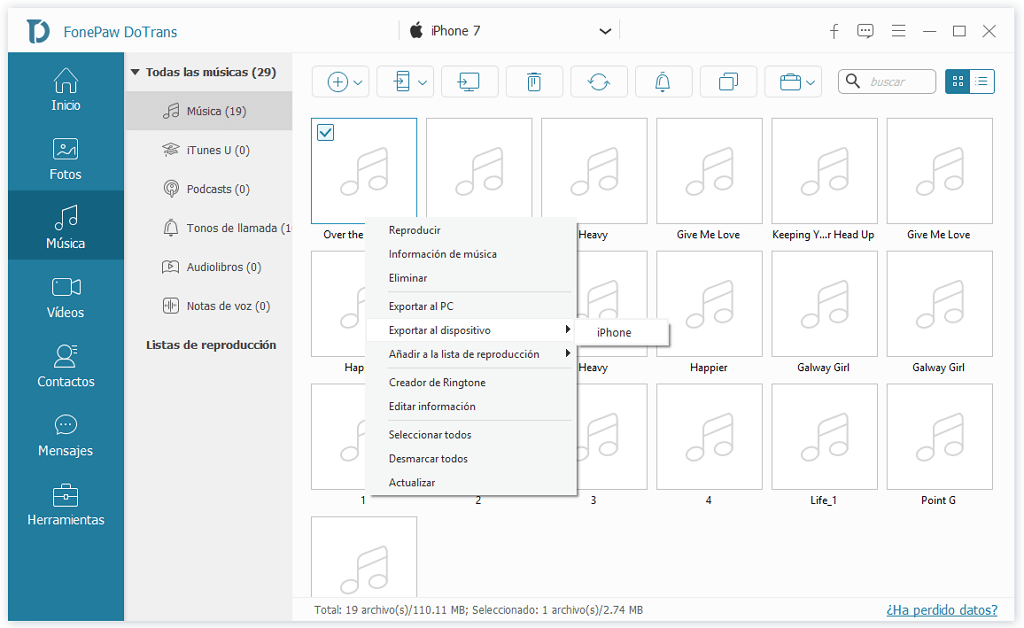
¡Bien hecho! Ya has transferido canciones de iPad al iPod. Si deseas pasar todas las canciones a la vez del iPad al iPod, puedes hacer clic en Transferencia de música y mover toda la música del iPad al iPod con un solo clic.
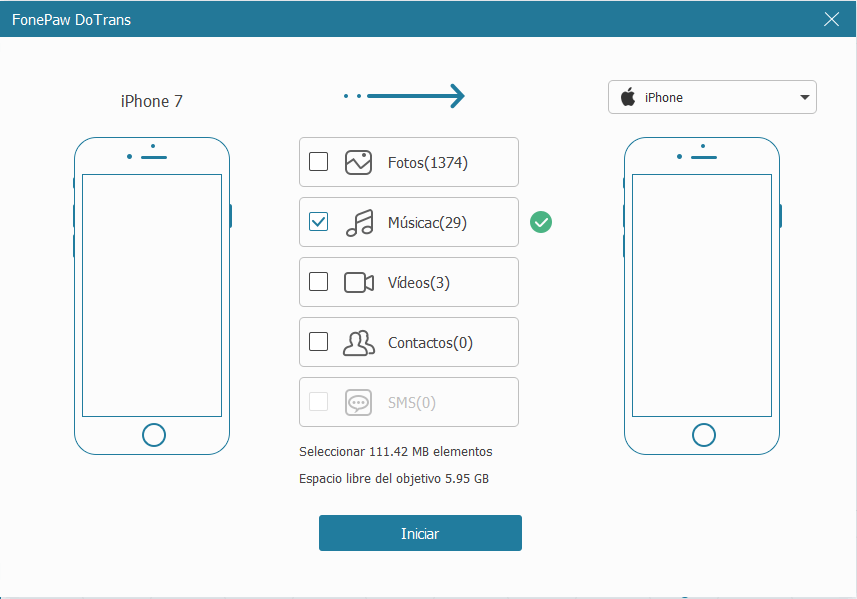
Como puedes ver, usar DoTrans para mover música a tu nuevo iPhone, iPad o iPod es muy sencillo y rápido. Se ahorra tiempo ya que no necesitamos importar la música a la PC o iTunes primero y exportarlos al nuevo dispositivo más tarde. Además, es compatible con ambo música comprada y no comprada.
Método 2: Pasar música de iPad al iPod a través de iTunes
El método solo se aplica a la música comprada a Apple. Primero debes pasar la música comprada desde el iPad a iTunes y, a continuación, sincronizar tu iPod con iTunes. Ten en cuenta que la música del iPod se eliminará después de sincronizarla con iTunes.
Inicia iTunes y conecta el iPad al ordenador.
En iTunes, haz clic en el botón “Archivo” > “Dispositivo” > “Transferir compras de...”. Y la música del iPad comprada se añadirá a tu biblioteca de iTunes.
Desconecta el iPad y conecta el iPod al ordenador. Selecciona “Música” > “Sincronizar música” para sycn música en la biblioteca de iTunes a tu iPod.
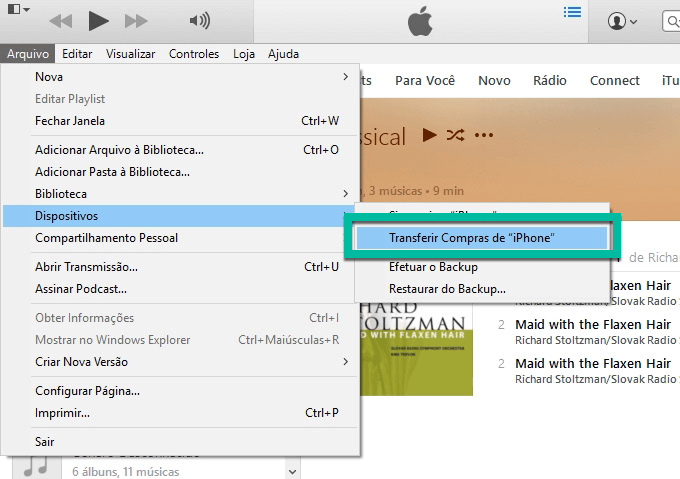
Método 3: Descargar canciones compradas del iTunes Store en el iPod Touch
Si compras canciones en iTunes Store del iPad, puedes volver a descargar estas en el iPod Touch iniciando sesión con la misma Apple ID que usaste al comprar la música.
En el iPod Touch, inicia sesión con la misma Apple ID que la de tu iPad.
Abre la aplicación iTunes Store. Toca “Más” > “Comprado” > “Música”.
Selecciona “No en este iPod”.
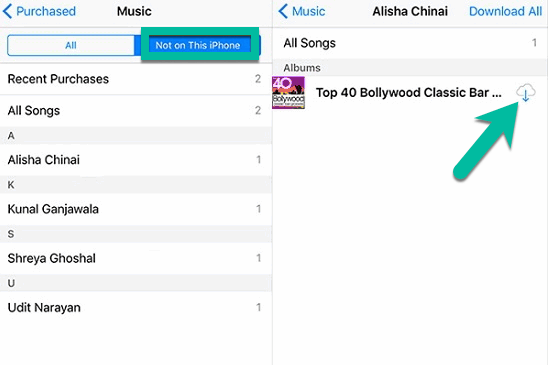
Al igual que el Método 2, el Método 3 solo se puede aplicar a la música de iTunes comprada en el iPad. Además, el Método 3 requiere más tiempo ya que has descargado la música en el iPod y solo se puede aplicar al nuevo modelo de iPod. Por lo tanto, si estás buscando una manera más rápida de pasar música comprada y no comprada desde el iPad al iPod, el método 1 con FonePaw DoTrans será la opción más efectiva.

- Mejores trucos
- Cómo solucionar si Transferir a iOS (Move to iOS) no funciona o se traba
- Pasar los datos de Samsung a Xiaomi Mi 9 [2 Maneras Opcionales]
- Carpeta DCIM vacía al conectar el iPhone al PC - Solución 2020
- [5 maneras] Pasar videos de iPhone a PC sin perder calidad
- Copiar contactos iPhone a PC en 4 maneras (Guía 2020)
- Cómo pasar archivos de iPhone/iPad/iPod Touch a PC sin iTunes
- Cómo pasar música del ordenador al iPhone sin iTunes (Guía 2019)
- No puedo pasar fotos del móvil al ordenador - Solución 2020

